Fix: League of Legends vprašanja miške in tipkovnice
League of Legends je ena najbolj priljubljenih MOB na svetu, z milijoni aktivnih uporabnikov po svetu. In s tem veliko igralcev, obstaja paleto konfiguracij igra teče naprej, zaradi česar ni presenetljivo, da veliko igralcev poročajo o različnih tehničnih vprašanjih.
Eden od njih je nezmožnost igralcev LoL, da uporabljajo svoje miške in tipkovnice. Natančneje, te periferne enote prenehajo odzivati in preprečujejo igralcem nadzor nad svojimi prvaki. En problem opisuje en predvajalnik:
medtem, ko sem v igri, mi ključavnica in miška zamrznejo in prenehajo odzivati za nekaj sekund, je zelo težko kmetovati in se boriti, imam Razer deathadder 2013 in blackwidow ultimate 2013, nisem prepričan, kaj se dogaja, ker zgodi se samo v ligi in zunaj tega, da je v dvoboju. če je že bila rešena, me povežite. na spletu ni bilo mogoče najti ničesar
V tem članku bomo našteli vrsto rešitev, ki vam bodo pomagale pri reševanju težav z miško in tipkovnico v LoL-u.
Kako popraviti napake miške in tipkovnice za League of Legends
- League of Legends se ne prikaže
- Miška se ne odziva v League of Legends
- Tipkovnica League of Legends se ne odziva
1. Liga Legends se ne prikaže
Če se kazalec miške ne prikaže, ko se začne tekmovanje lige legend, je to lahko posledica nastavitev miške za Windows. To odpravite tako:
1. V meniju za iskanje vnesite Nadzorna plošča > pojdite na Hardware and Sound (Strojna oprema in zvok) > kliknite Mouse (Miška)

2. Kliknite jeziček Pointer Options (Možnosti kazalca)> počistite možnosti Prikaži sledi kazalca in Skrij kazalec med tipkanjem .

2. Miška se ne odziva v League of Legends
- V meniju za iskanje vnesite Upravitelj naprav > pojdite v krmilnike univerzalne serijske vodila > odprite ta razred in videli boste vrsto korenskih središč USB
- Dvakrat jih kliknite> novo okno se bo pojavilo
- Pojdite na zavihek Upravljanje porabe > počistite možnost » Dovolite računalniku, da izklopi to napravo, da bi prihranil energijo «.
Prav tako lahko poskusite preklopiti med vrati ali pa znova namestiti gonilnik miške. Včasih lahko tudi najmanjši izpad povzroči težave z miško, medtem ko nekatera vrata delujejo bolje, druga pa ne. Poleg tega poskusite znova namestiti gonilnik miške, tako da sledite tem korakom:
- Z desno tipko miške kliknite Start in odprite upravitelja naprav .
- Razširite razdelek Miške in druge kazalne naprave .
- Z desno miškino tipko kliknite miško in izberite možnost Odstrani napravo .
- Pritisnite Alt + F4, dokler se ne prikaže meni Power, in ponovno zaženite računalnik. Miško naj bo priklopljena.
Prav tako lahko v primeru, da uporabljate prenosni računalnik, izklopite napravo, odklopite vse (vključno z baterijo) in držite gumb za vklop 60 sekund. To bi moralo odstraniti električni naboj iz vrat in vaša miška bi morala delovati po načrtih.
3. Tipkovnica League of Legends se ne odziva
Če LoL ne zazna pritiskov na tipke, to ponavadi povzročijo napake v vhodni konfiguracijski datoteki. Če želite popraviti to, morate ponastaviti vezane ključe. To naredite tako:
1. Zaženite kartico z igro po meri> v igri> odprite mapo s konfiguracijami.
2. Pojdite na mesto, kjer ste namestili igro. Privzeta lokacija je C: Riot Games League of Legends Config
3. Odprite konfiguracijsko datoteko> delete “ input.ini ”, če obstaja
4. Odprite » persistedSettings.json «> pritisnite Ctrl + F> poiščite » input.ini «
5. Poiščite zavite oklepaje na črti nad tisto, ki vsebuje “input.ini”. Pomaknite se navzdol, da najdete zapiralo. Izbrišite vse med temi oklepaji. V teh oklepajih morate najti:
{
“Name”: “Input.ini”,
»Oddelki«: [
»Ime«: »Dogodki igre«,
. . .
}
6. Shranite spremembe> zavihek nazaj v League of Legends> izhod iz igre> znova zaženite.
Upamo, da vam bodo te rešitve pomagale pri reševanju težav z miško in tipkovnico. Kot vedno, če ste naleteli na druge rešitve, lahko v spodnjem razdelku za komentarje navedete korake za odpravljanje težav.



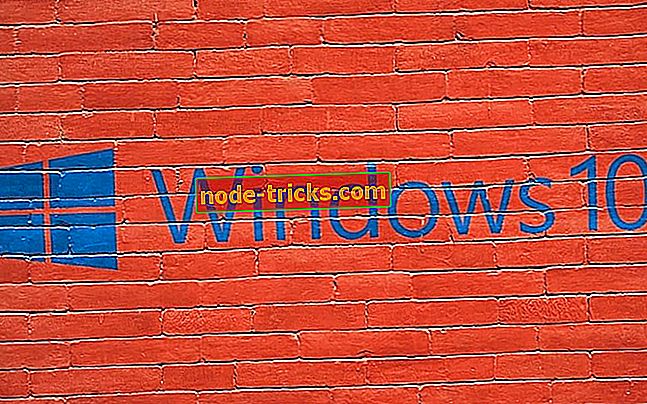




![Ta datoteka nima povezanega programa [FIXED]](https://node-tricks.com/img/fix/585/this-file-does-not-have-program-associated-with-it-21.png)